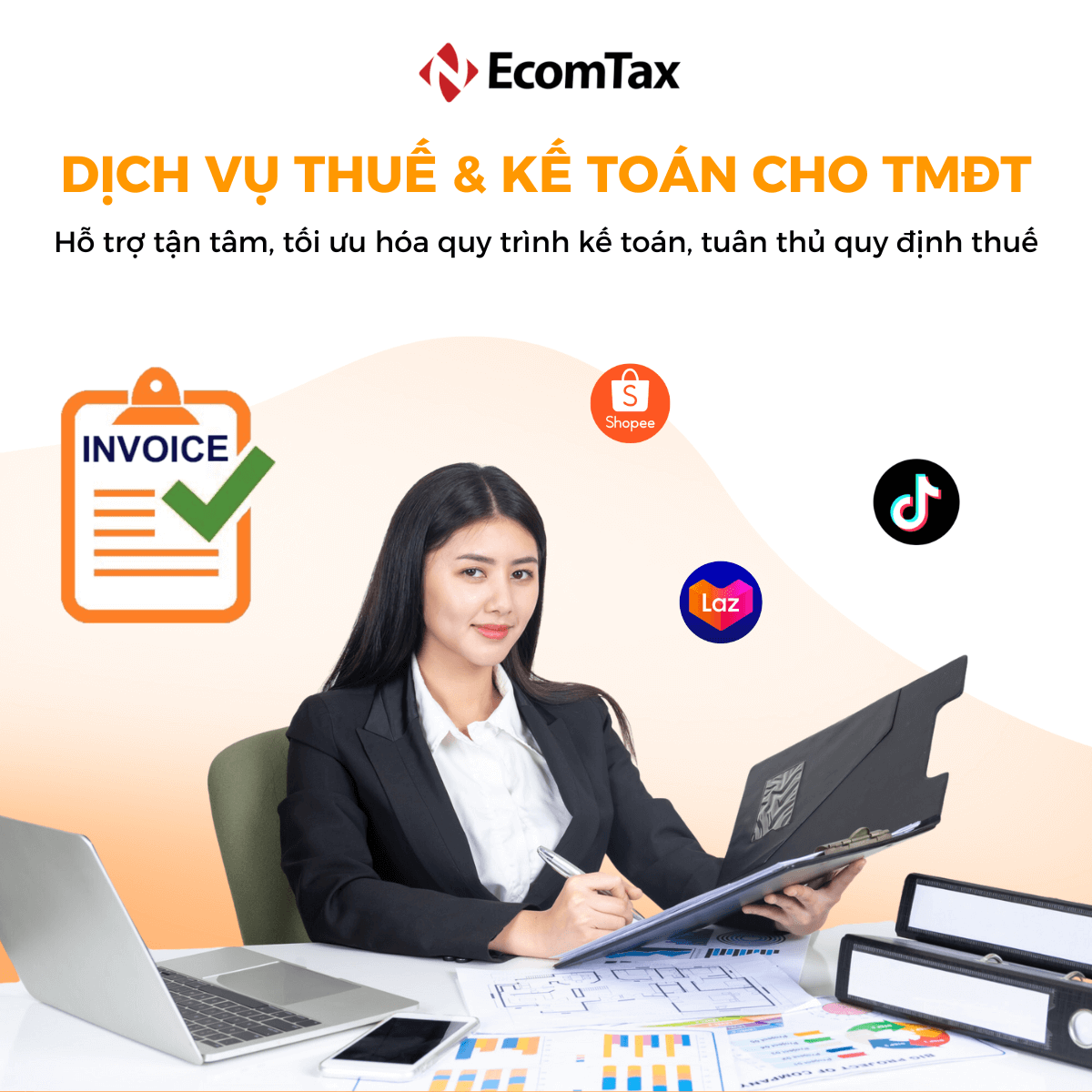Cách hạch toán nghiệp vụ bán hàng trên Excel cho mọi kế toán
Sử dụng Excel để thực hiện các nghiệp vụ bán hàng cho doanh nghiệp sẽ tối ưu hiệu quả làm việc và tiết kiệm thời gian. EcomTax sẽ giới thiệu cách hoạch toán nghiệp vụ bán hàng trên Excel cho mọi kế toán để mọi người cùng tham khảo trong bài viết này.

- 1. Tầm quan trọng của việc hạch toán nghiệp vụ bán hàng
- 2. Cách hạch toán nghiệp vụ bán hàng trên Excel cho mọi kế toán
- 3. Tải mẫu hạch toán nghiệp vụ bán hàng trên Excel miễn phí
- Mẫu Excel quản lý tình hình kinh doanh
- Mẫu Excel quản lý tổng hợp xuất – nhập – tồn kho
- Mẫu Excel quản lý doanh thu, báo cáo bán hàng
- Mẫu Excel quản lý nhập – xuất kho
- 4. Một số lưu ý khi thực hiện hạch toán bán trên Excel
1. Tầm quan trọng của việc hạch toán nghiệp vụ bán hàng
Hạch toán nghiệp vụ bán hàng giữ vai trò quan trọng trong quản lý kinh doanh của doanh nghiệp. Việc thực hiện kế toán bán hàng trên Excel sẽ thể hiện rõ số liệu, trình bày chi phí, doanh thu khoa học, chính xác.
Khi sử dụng công cụ Excel để quản lý công việc kế toán bán hàng, chúng ta sẽ thể hiện dữ liệu trực quan, chính xác và nhất quán. Nếu không thực hiện kế toán bán hàng đúng cách, các tài khoản kế toán sẽ bị sai thông tin, gây khó khăn trong việc xác định doanh thu và lợi nhuận.
Việc thực hiện kế toán bán hàng trên Excel cần cập nhật liên tục và thường xuyên. Doanh nghiệp có thể theo dõi sự thay đổi, trích xuất báo cáo và thống kê dữ liệu bán hàng có hệ thống.
Sử dụng Excel để hạch toán nghiệp vụ bán hàng sẽ cung cấp cho doanh nghiệp cái nhìn tổng quan về hiệu quả kinh doanh, cung cấp dữ liệu cần thiết để phân tích và đưa ra quyết định kinh doanh hiệu quả, nâng cao hiệu suất kinh doanh.

Tầm quan trọng của việc hạch toán nghiệp vụ bán hàng
Để hạch toán nghiệp vụ bán hàng trên Excel hiệu quả, kế toán viên cần nắm vững các bước cơ bản và tuân thủ quy trình:
- Hiểu rõ quy trình bán hàng của doanh nghiệp mình, từ khi nhận đơn hàng cho đến khi giao hàng và thu tiền thành công.
- Dựa trên quy trình bán hàng, xác định các sổ sách kế toán cần thiết như sổ nhật ký chung, sổ chi tiết bán hàng, sổ cái và sổ tổng hợp công nợ phải thu.
- Tạo một bảng tính Excel với các cột và hàng phản ánh chính xác các tài khoản và nghiệp vụ kế toán. Tạo công thức bảng tính tự động tính các số liệu như giá vốn hàng bán, chi phí, doanh thu, và thuế GTGT.
- Nhập dữ liệu từ các chứng từ bán hàng như biên lai, phiếu xuất kho, hóa đơn vào bảng tính đã thiết lập chính xác và cập nhật khi có chứng từ mới.
- Sau khi nhập liệu, tiến hành kiểm tra các sai sót. Sử dụng bảng tính Excel để lọc và sắp xếp dữ liệu. Lọc theo giá trị hoặc tên cột để xem tình hình tài chính và hiệu suất bán hàng.
- Tạo các báo cáo kế toán: báo cáo doanh thu, báo cáo thuế, báo cáo chi phí từ dữ liệu đã nhập hoặc các báo cáo khác theo yêu cầu của quản lý. Đối chiếu số liệu trên bảng tính với sổ sách kế toán thực tế để đảm bảo tính nhất quán và chính xác.
- Tối ưu hóa quy trình hạch toán của đơn vị trên Excel: Sử dụng các mẫu có sẵn, tự động hóa các nhiệm vụ và công thức lặp đi lặp lại, tích hợp với các phần mềm kế toán khác để tối ưu hiệu quả công việc.
Xem thêm: Tất tần tật về phần mềm kế toán bán hàng mà bạn nên biết
2. Cách hạch toán nghiệp vụ bán hàng trên Excel cho mọi kế toán
Để hạch toán nghiệp vụ bán hàng trên Excel, bạn có thể tuân theo quy trình sau:
Bước 1: Hạch toán trên Sổ Nhật ký chung của doanh nghiệp
- Ghi nhận Doanh thu bán hàng: Dựa vào hoá đơn đầu ra
Nợ: TK 1111 (Phiếu Thu) / TK 1121 (Giấy Báo Có) / TK 131 (Chi tiết theo dõi)
Có: TK 5111 ( Doanh thu bán hàng hóa)
Có: TK 33311 (Nếu áp dụng phương pháp khấu trừ thuế GTGT)
Nếu doanh nghiệp kê khai thuế GTGT theo phương pháp trực tiếp, doanh thu đã bao gồm thuế và không cần hạch toán TK 33311. Số thuế sẽ cộng trực tiếp vào TK 511 - tổng thanh toán trên hoá đơn.
- Phản ánh chi phí phát sinh để bán hàng (nếu có)
Nợ: TK 6421 (Chi phí nhân viên quản lý)
Nợ: TK 1331 (Thuế GTGT được khấu trừ của hàng hóa, dịch vụ) (nếu có)
Có: TK 1111 / TK 1121 / TK 331
- Phản ánh giá vốn hàng xuất bán
Nợ: TK 632
Có: TK 156
Dựa vào phương pháp tính giá xuất kho của hàng tồn kho mà doanh nghiệp đã lựa chọn để tính giá trị giá vốn hàng bán chính xác.
Chú ý: Trong trường hợp có công nợ phát sinh - TK 131 (Phải thu từ khách hàng) thì cần kiểm tra xem khách hàng đã có mã chưa để hạch toán trên Sổ Nhật ký chung.

Cách hạch toán nghiệp vụ bán hàng trên Excel
Bước 2: Xuất kho hàng hóa
Dựa vào hoá đơn sau khi kế toán đã kiểm tra và đối chiếu với hóa đơn kiểm tra hoặc theo thoả thuận của cả hai bên, nhân viên kế toán kho sẽ lập phiếu xuất kho và cho xuất hàng ra khỏi kho. Sau khi vận chuyển, hàng hóa sẽ được bàn giao cho khách hàng.
Bước 3: Ghi lại thông tin của hàng xuất bán cụ thể trong bảng kê phiếu xuất kho.
Đây là quy trình cơ bản để hạch toán nghiệp vụ bán hàng trên Excel. Tuy nhiên, quy trình hạch toán nghiệp vụ cụ thể có thể thay đổi tùy theo yêu cầu, quy mô và đặc thù của từng doanh nghiệp.
DỊCH VỤ KẾ TOÁN NỘI BỘ
SETUP, CHUẨN HÓA, TỐI ƯU QUY TRÌNH
TỪ KHO VẬN TỚI KẾ TOÁN
3. Tải mẫu hạch toán nghiệp vụ bán hàng trên Excel miễn phí
Mẫu Excel quản lý tình hình kinh doanh
File Excel quản lý tình hình kinh doanh là công cụ quản lý tài chính toàn diện, được thiết kế để giúp các tổ chức theo dõi và phân tích mọi khía cạnh của hoạt động kinh doanh từ sản phẩm, quy trình sản xuất, nguyên vật liệu, các khoản chi phí và doanh thu.
Sử dụng bảng tính quản lý, doanh nghiệp có thể kiểm soát dòng tiền, quản lý hàng tồn kho và đánh giá tình hình bán hàng trực quan, đúng với thực tế.
Bảng tính mẫu đã được trang bị các công thức Excel thông minh, tính toán tự động các chỉ số quan trọng như chi phí hàng bán, lợi nhuận gộp, tỷ suất lợi nhuận, chi phí biến đổi. Doanh nghiệp sẽ giảm thiểu sai sót hơn khi nhập liệu.
Với khả năng tùy chỉnh cao, file Excel mẫu này có thể được điều chỉnh để phù hợp với nhu cầu cụ thể của từng doanh nghiệp. Kế toán có thể điều chỉnh cột, hàng và các nội dung theo dõi chi tiết từng loại sản phẩm, chi phí, tổng hợp dữ liệu trên quy mô lớn nhỏ khác nhau.
Doanh nghiệp có thể lập kế hoạch tài chính, quản lý ngân sách, dự báo doanh thu hiệu quả.
Ví dụ về cách hạch toán nghiệp vụ mua công cụ, dụng cụ
Mẫu Excel quản lý tổng hợp xuất – nhập – tồn kho
Đây là bảng mẫu giúp doanh nghiệp theo dõi và quản lý hàng hóa, kho bãi chi tiết. Với khả năng tìm kiếm theo tên hoặc mã sản phẩm, file mẫu hỗ trợ chúng ta ghi chép và cập nhật thông tin tiện lợi, dễ dàng theo dõi.
File quản lý tổng hợp xuất – nhập – tồn kho được trang bị các trường thông tin cơ bản cho phép doanh nghiệp quản lý lưu lượng hàng hóa và tối ưu hóa quản lý chi phí và kiểm soát kho bãi.
Xem thêm: 10 điều phải biết khi bắt đầu hành nghề kế toán bán hàng
Mẫu Excel quản lý doanh thu, báo cáo bán hàng
Một file Excel quản lý doanh thu và báo cáo bán hàng là công cụ không thể thiếu khi muốn phân tích hiệu suất kinh doanh của một tổ chức. Với khả năng tổ chức dữ liệu một cách khoa học và logic, file Excel hỗ trợ doanh nghiệp ghi chép số lượng giao dịch, giá cả, loại hàng hóa có hệ thống.
Kế toán có thể tổng hợp và phân tích dữ liệu tại mẫu Excel quản lý doanh thu, báo cáo bán hàng để đưa ra các quyết định chiến lược mới. Khi áp dụng các công thức và chức năng của Excel, kế toán có thể tự động quy trình tính toán, giảm sai sót và tiết kiệm thời gian khi hạch toán, làm báo cáo.
Nguồn lực công ty sẽ tập trung đánh giá và cải thiện các kế hoạch chiến lược bán hàng mới.
Mẫu Excel quản lý nhập – xuất kho
Mẫu Excel quản lý nhập – xuất kho là công cụ quản lý kho hàng hóa hữu ích cho các doanh nghiệp. Mẫu Excel giúp theo dõi chính xác nguyên vật liệu được nhập vào và xuất ra từ kho, số lượng hàng hóa, tình trạng tồn kho hiện tại chính xác.
Các ưu điểm của file mẫu quản lý nhập – xuất kho:
- Theo dõi hàng hóa chi tiết theo từng mặt hàng: tên sản phẩm, mã sản phẩm, thể loại, số lượng, ngày nhập, và ngày xuất kho.
- Tính toán tự động: Hàm Excel được tích hợp sẵn giúp tự động tính toán các hạng mục số lượng tồn kho, chi phí, thuế giúp tiết kiệm thời gian và giảm thiểu sai sót.
- Báo cáo tồn kho, trích xuất dữ liệu khi cần thiết để nắm tình hình tổng quan hàng hóa trong kho.
- Phân loại hàng hóa theo các nhóm khác nhau để quản lý và tìm kiếm nhanh chóng
- Mẫu Excel quản lý nhập – xuất kho không chỉ giúp doanh nghiệp kiểm soát hàng hóa tốt mà còn hỗ trợ đưa ra các quyết định kinh doanh thông minh, dựa trên dữ liệu thực tế chính xác.
Đọc thêm: Cách hạch toán doanh thu bán hàng chi tiết cho kế toán
4. Một số lưu ý khi thực hiện hạch toán bán trên Excel
Khi sử dụng Excel để quản lý hạch toán bán hàng, doanh nghiệp sẽ cần tính chính xác và hiệu quả là cực kỳ quan trọng. Khi hạch toán bán hàng trên Excel, kế toán viên cần lưu ý:
Thiết kế bảng tính với cấu trúc rõ ràng, phân loại thông tin theo các cột như ngày bán, mã sản phẩm, số lượng, giá bán, và tổng tiền.
Kiểm tra số liệu được nhập chính xác và cập nhật đúng thời gian để có thể tạo báo cáo phản ánh tình hình tài chính của doanh nghiệp và đưa ra quyết định dựa trên dữ liệu mới nhất.
Sử dụng các mẫu có sẵn hoặc tạo mẫu riêng để tiết kiệm thời gian và nhất quán công thức. Tận dụng các công cụ tự động hóa như macro để giảm công việc lặp lại, tăng cường hiệu quả. Đặt mật khẩu cho file Excel hoặc các ô cần bảo vệ thông tin khỏi sự truy cập không được phép.

Sử dụng định dạng ô phù hợp cho số liệu (ví dụ: định dạng tiền tệ cho giá cả) và ngày tháng (ví dụ: DD/MM/YYYY). Tổ chức bảng tính logic, với các hàng và cột được gán nhãn thẻ tên và màu sắc để phân biệt các loại dữ liệu khác nhau. Khi nhìn vào thẻ phân loại, bạn có thể nhập liệu và xem thông tin khoa học hơn.
Tích hợp kiểm soát nội bộ: Thiết lập các biện pháp kiểm soát nội bộ để đảm bảo tính hợp lý và an toàn của dữ liệu. Chỉ cho phép những người có thẩm quyền truy cập và giới hạn quyền chỉnh sửa dữ liệu, tránh sai sót thông tin.
Không chỉ dừng lại ở việc hạch toán và ghi nhận số liệu, kế toán có thể sử dụng Excel để thực hiện các báo cáo tài chính trực quan. Tận dụng các biểu đồ và đồ thị, công cụ phân tích dữ liệu để hiểu rõ hơn về hiệu suất kinh doanh công ty và xu hướng tài chính.
Đào tạo và nâng cao kỹ năng: Đảm bảo nhân viên của doanh nghiệp được đào tạo đầy đủ về sử dụng Excel và các chức năng, công thức giúp tăng cường hiệu suất công việc và đảm bảo tính chính xác của dữ liệu. Cung cấp hướng dẫn và tài liệu hỗ trợ để giúp họ nắm bắt nhanh chóng các thủ thuật và công thức cần thiết.
Cập nhật kiến thức, các cải tiến, bản vá và công cụ mới nhất để tận dụng tối đa tiềm năng của ứng dụng. Tận dụng các công thức và hàm của Excel để tự động hóa tính toán, như SUM để tổng hợp doanh thu, VLOOKUP hoặc INDEX MATCH để tra cứu thông tin sản phẩm.
Thực hiện sao lưu dữ liệu định kỳ để tránh mất mát thông tin do sự cố không mong muốn. Sử dụng các công cụ phân tích của Excel như PivotTables để phân tích xu hướng bán hàng và hiểu rõ hơn về hiệu suất kinh doanh.
Bước quan trọng nhất là luôn kiểm tra lại các bước hạch toán và dữ liệu trước khi tạo bất kỳ báo cáo hay lấy dữ liệu trong Excel. Đánh giá định kỳ cách tổ chứcsử dụng Excel và đề xuất phương án để cải tiến. Cụ thể là thay đổi mẫu bảng tính, cập nhật các công thức, tối ưu các báo cáo, hoặc thậm chí là chuyển sang các phần mềm kế toán chuyên nghiệp nếu cần thiết.
Với Excel, mỗi kế toán viên có thể trở thành chuyên gia trong việc quản lý và phân tích dữ liệu tài chính, góp phần vào thành công chung của tổ chức. Đảm bảo rằng quy trình hạch toán của bạn tuân thủ các quy định kế toán và thuế hiện hành.
Tham khảo: 5 điều cần biết về bảng nghiệp vụ kế toán cho tài chính doanh nghiệp
EcomTax đã chia sẻ chi tiết cách hoạch toán nghiệp vụ bán hàng trên Excel cho mọi kế toán. Phần mềm Excel có sự linh hoạt và tính năng mạnh mẽ giúp doanh nghiệp quản lý tài chính khoa học. Bằng cách áp dụng những lưu ý và chiến lược chúng tôi đề xuất ở trên, việc hạch toán nghiệp vụ bán hàng trên Excel sẽ minh bạch và hiệu quả hơn. Hy vọng những thông tin trên sẽ giúp các doanh nghiệp sẽ dễ dàng hơn trong việc quản lý, phát triển kinh doanh.
ECOMTAX - ĐẠI LÝ THUẾ UY TÍN
TUÂN THỦ, TẬN TÂM, TỐI ƯU
Dịch vụ kế toán, thuế cho TMĐT
Dùng thử miễn phí